Milloin on aika ostaa uusi iMac? Milloin on aika päivittää iMac? Nämä ovat vaikeita kysymyksiä, koska oikea vastaus vaihtelee yksilöittäin tarpeiden ja toiveiden mukaan. Ensimmäinen askel oikean päätöksen tekemisessä päivittää tai ostaa uusi on tutustua iMaciisi saatavilla oleviin päivityksiin.
Intel iMacs
iMaceja on ollut saatavilla Applelta siitä lähtien, kun yhtiö esitteli ensimmäisen Intel iMacin vuoden 2006 alussa. iMaceja pidetään yhtenäisinä Mac-koneina, joihin on saatavilla vain vähän päivityksiä. Saatat yllättyä kuullessani, että sinulla on useita päivitysvaihtoehtoja, yksinkertaisista iMacin suorituskykyä parantavista päivityksistä edistyneisiin tee-se-itse-projekteihin, joihin et ehkä halua puuttua.
Etsi iMacin mallinumero
Ensimmäinen asia, jonka tarvitset, on iMacin mallinumero. Löydät sen seuraavasti:
-
Valitse Tietoja tästä Macista Apple-valikossa.
-
Klikkaus Järjestelmäraportti avataksesi Järjestelmätiedot-ikkunan, jossa luetellaan iMacin asetukset. (Klikkaus Lisää tietoa iMacsilla, joissa on vanhemmat käyttöjärjestelmät.)
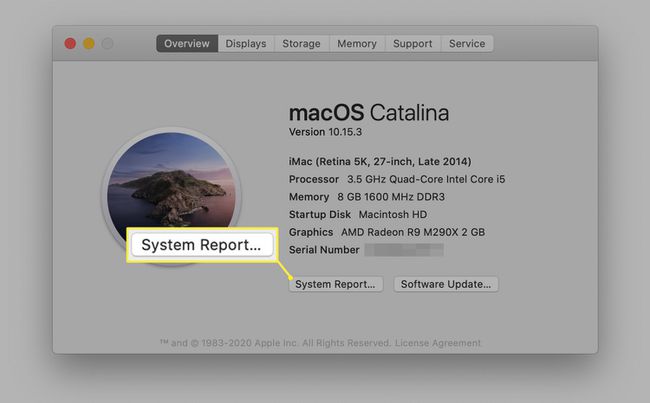
-
Valitse Laitteisto luokka vasemmassa ruudussa.
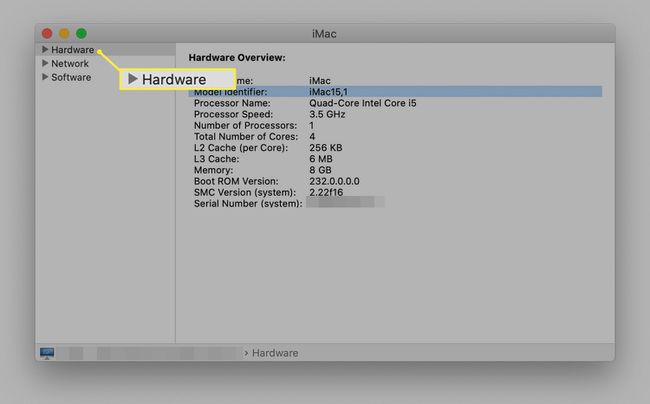
-
Huomaa Mallin tunnus -kohde oikeanpuoleisessa ruudussa, joka sisältää . sisältää Laitteisto Yleiskatsaus†
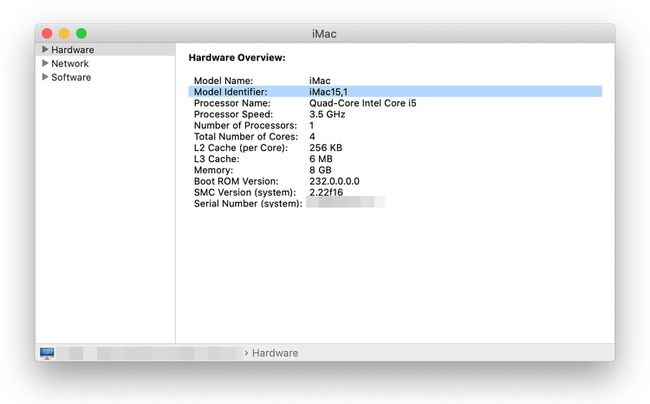
-
Sulje Järjestelmätiedot-ikkuna.
Jos et ole varma, kuinka paljon RAM-muistia on tällä hetkellä asennettuna iMaciisi, löydät tiedot valitsemalla: Tietoja tästä Macista Apple-valikosta ja valitse Muisti näyttääksesi nykyisen kokoonpanon.
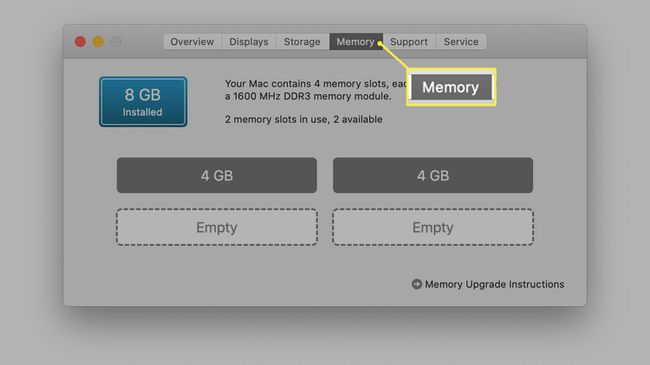
RAM päivitykset
RAM-muistin päivittäminen iMacissa on yksinkertainen tehtävä jopa aloitteleville Mac-käyttäjille. Apple sijoitti kaksi tai neljä muistipaikkaa varhaisten iMacien pohjaan ja myöhempien mallien takaosan muistitilaan. Avain iMacin muistin päivitykseen on oikean RAM-tyypin valitseminen. Katso alla olevasta iMac-mallien luettelosta mallisi RAM-tyyppi ja RAM-muistin enimmäismäärä, joka voidaan asentaa. Tarkista myös, voidaanko iMaciisi ollenkaan päivittää. Voit myös tutustua Applen RAM-päivitysoppaaseen kullekin tietylle iMac-mallille. Käyttäjät eivät voi päivittää muistia näissä iMaceissa:
- iMac 19.2 (Retina 4K, 21,5 tuumaa, 2019)
- iMac 18.2 (Retina 4K, 21,5 tuumaa, 2017)
- iMac 18.1 (21,5 tuumaa, 2017)
- iMac 14.4 (21,5 tuumaa, vuoden 2014 puoliväli)
- iMac 14.1 (21,5 tuumaa, vuoden 2013 loppu)
- iMac 13.1 (21,5 tuumaa, vuoden 2012 loppu)
| Mallin tunnus | Muistipaikat | Muistin tyyppi | Maksimi muisti | Päivitettävissä | Kommentit: |
| iMac 4.1 vuoden 2006 alussa | 2 | 200-nastainen PC2-5300 DDR2 (667 MHz) SO-DIMM | 2GB | Joo | |
| iMac 4.2, vuoden 2006 puoliväli | 2 | 200-nastainen PC2-5300 DDR2 (667 MHz) SO-DIMM | 2GB | Joo | |
| iMac 5.1 vuoden 2006 lopulla | 2 | 200-nastainen PC2-5300 DDR2 (667 MHz) SO-DIMM | 4 gigatavua | Joo | Mukautettujen 2 Gt:n moduuleiden avulla iMac voi käyttää vain 3 Gt:a asennetusta 4 Gt:sta |
| iMac 5.2 loppuvuodesta 2006 | 2 | 200-nastainen PC2-5300 DDR2 (667 MHz) SO-DIMM | 4 gigatavua | Joo | Mukautettujen 2 Gt:n moduuleiden avulla iMac voi käyttää vain 3 Gt:a asennetusta 4 Gt:sta |
| iMac 6.1 vuoden 2006 lopulla | 2 | 200-nastainen PC2-5300 DDR2 (667 MHz) SO-DIMM | 4 gigatavua | Joo | Mukautettujen 2 Gt:n moduuleiden avulla iMac voi käyttää vain 3 Gt:a asennetusta 4 Gt:sta |
| iMac 7.1, vuoden 2007 puoliväli | 2 | 200-nastainen PC2-5300 DDR2 (667 MHz) SO-DIMM | 4 gigatavua | Joo | Käytä mukautettuja 2 Gt:n moduuleja |
| iMac 8.1 vuoden 2008 alussa | 2 | 200-nastainen PC2-6400 DDR2 (800 MHz) SO-DIMM | 6GB | Joo | Käytä 2 Gt:n ja 4 Gt:n moduulia |
| iMac 9.1 vuoden 2009 alussa | 2 | 204-nastainen PC3-8500 DDR3 (1066 MHz) SO-DIMM | 8GB | Joo | Käytä vastaavia 4 Gt:n pareja muistipaikkaa kohti |
| iMac 10.1 loppuvuodesta 2009 | 4 | 204-nastainen PC3-8500 DDR3 (1066 MHz) SO-DIMM | 16GB | Joo | Käytä vastaavia 4 Gt:n pareja muistipaikkaa kohti |
| iMac 11.2, vuoden 2010 puoliväli | 4 | 204-nastainen PC3-10600 DDR3 (1333 MHz) SO-DIMM | 16GB | Joo | Käytä vastaavia 4 Gt:n pareja muistipaikkaa kohti |
| iMac 11.3, vuoden 2010 puoliväli | 4 | 204-nastainen PC3-10600 DDR3 (1333 MHz) SO-DIMM | 16GB | Joo | Käytä vastaavia 4 Gt:n pareja muistipaikkaa kohti |
| iMac 12.1, vuoden 2011 puoliväli | 4 | 204-nastainen PC3-10600 DDR3 (1333 MHz) SO-DIMM | 16GB | Joo | Käytä vastaavia 4 Gt:n pareja muistipaikkaa kohti |
| iMac 12.1 Koulutusmalli | 2 | 204-nastainen PC3-10600 DDR3 (1333 MHz) SO-DIMM | 8GB | Joo | Käytä vastaavia 4 Gt:n pareja muistipaikkaa kohti |
| iMac 12.2, vuoden 2011 puoliväli | 4 | 204-nastainen PC3-10600 DDR3 (1333 MHz) SO-DIMM | 16GB | Joo | Käytä vastaavia 4 Gt:n pareja muistipaikkaa kohti |
| iMac 13.1 loppuvuodesta 2012 | 2 | 204-nastainen PC3-12800 DDR3 (1600 MHz) SO-DIMM | 16GB | Uusi | |
| iMac 13.2 loppuvuodesta 2012 | 4 | 204-nastainen PC3-12800 DDR3 (1600 MHz) SO-DIMM | 32GB | Joo | Käytä vastaavia 8 Gt:n pareja muistipaikkaa kohti |
| iMac 14.1 loppuvuodesta 2013 | 2 | 204-nastainen PC3-12800 (1600 MHz) DDR3 SO-DIMM | 16GB | Uusi | |
| iMac 14.2 loppuvuodesta 2013 | 4 | 204-nastainen PC3-12800 (1600 MHz) DDR3 SO-DIMM | 32GB | Joo | Käytä vastaavia 8 Gt:n pareja muistipaikkaa kohti |
| iMac 14.3 loppuvuodesta 2013 | 2 | 204-nastainen PC3-12800 (1600 MHz) DDR3 SO-DIMM | 16GB | Uusi | |
| iMac 14.4, vuoden 2014 puoliväli | 0 | PC3-12800 (1600 MHz) LPDDR3 | 8GB | Uusi | Muisti juotettu moperboardiin |
| iMac 15.1 loppuvuodesta 2014 | 4 | 204-nastainen PC3-12800 1600MHz DDR3 SO-DIMM | 32GB | Joo | Käytä vastaavia 8 Gt:n pareja muistipaikkaa kohti |
| iMac 16.1 loppuvuodesta 2015 | 0 | PC3-14900 (1867MHz) LPDDR3 | 16GB | Uusi | 8 Gt tai 16 Gt juotettuna moperboardille |
| iMac 16.2 loppuvuodesta 2015 | 0 | PC3-14900 (1867MHz) LPDDR3 | 16GB | Uusi | 8 Gt tai 16 Gt juotettuna moperboardille |
| iMac 17.1 loppuvuodesta 2015 | 4 | 204-nastainen PC3L-14900 (1867 MHz) DDR3 SO-DIMM | 64GB | Joo | Käytä mukautettuja 16 Gt:n moduuleja saavuttaaksesi 64 Gt |
Sisäisen kovalevyn päivitykset
Toisin kuin RAM-muistia, iMacin sisäistä kiintolevyä ei ole suunniteltu käyttäjän päivitettäväksi. Jos sinun on vaihdettava tai päivitettävä iMacin sisäinen kiintolevy, Applen palveluntarjoaja voi tehdä sen puolestasi. Kokeneet Mac-tee-se-itse-käyttäjät, jotka nauttivat sellaisten tavaroiden purkamisesta, joita ei ole suunniteltu purettavaksi helposti, voivat päivittää kiintolevyn, mutta prosessia ei suositella useimmille käyttäjille. Katso esimerkki vaikeudesta tästä Small Dog Electronicsin kaksiosaisesta videosta kiintolevyn vaihtamisesta vuoden 2006 ensimmäisen sukupolven Intel iMacissa:
- Ensimmäisen sukupolven iMacin kiintolevyn vaihtovideo, osa 1
- Ensimmäisen sukupolven iMacin kiintolevyn vaihtovideo, osa 2
Nämä kaksi videota ovat vain ensimmäisen sukupolven Intel iMacille. Muissa iMaceissa on erilaisia tapoja vaihtaa kiintolevy. Myöhemmän sukupolven iMaceissa on näytöt, jotka on laminoitu ja liimattu iMacin runkoon, mikä tekee iMacin sisätiloihin pääsystä entistä vaikeampaa. Saatat tarvita erikoistyökaluja ja ohjeita, kuten ne, jotka ovat saatavilla Other World Computingilta. Toinen vaihtoehto on luopua sisäisen kiintolevyn päivittämisestä ja lisätä sen sijaan ulkoinen malli. Voit liittää ulkoisen kiintolevyn iMaciin USB:n, FireWiren tai Thunderboltin kautta käynnistyslevyksi tai lisätallennustilaksi. Jos iMacisi on varustettu USB 3:lla, ulkoinen asema – varsinkin jos se on SSD – voi saavuttaa lähes saman nopeuden kuin sisäinen asema. Jos iMacissasi on Thunderbolt, ulkoinen tietokoneesi voi toimia nopeammin kuin sisäinen SATA-asema.
iMac-mallit
Intel-pohjaisissa iMaceissa käytetään pääasiassa Intel-prosessoreita, jotka tukevat 64-bittistä arkkitehtuuria. Poikkeuksena ovat vuoden 2006 alun mallit, joissa on iMac 4.1- tai iMac 4.2 -tunniste. Näissä malleissa käytettiin Intel Core Duo -suorittimia, Core Duo -linjan ensimmäisen sukupolven. Core Duo -prosessorit käyttävät 32-bittistä arkkitehtuuria myöhemmissä Intel-prosessoreissa nähdyn 64-bittisen arkkitehtuurin sijaan. Näiden varhaisten Intel-pohjaisten iMac-tietokoneiden päivittäminen ei todennäköisesti ole ajan ja kustannusten arvoista.
